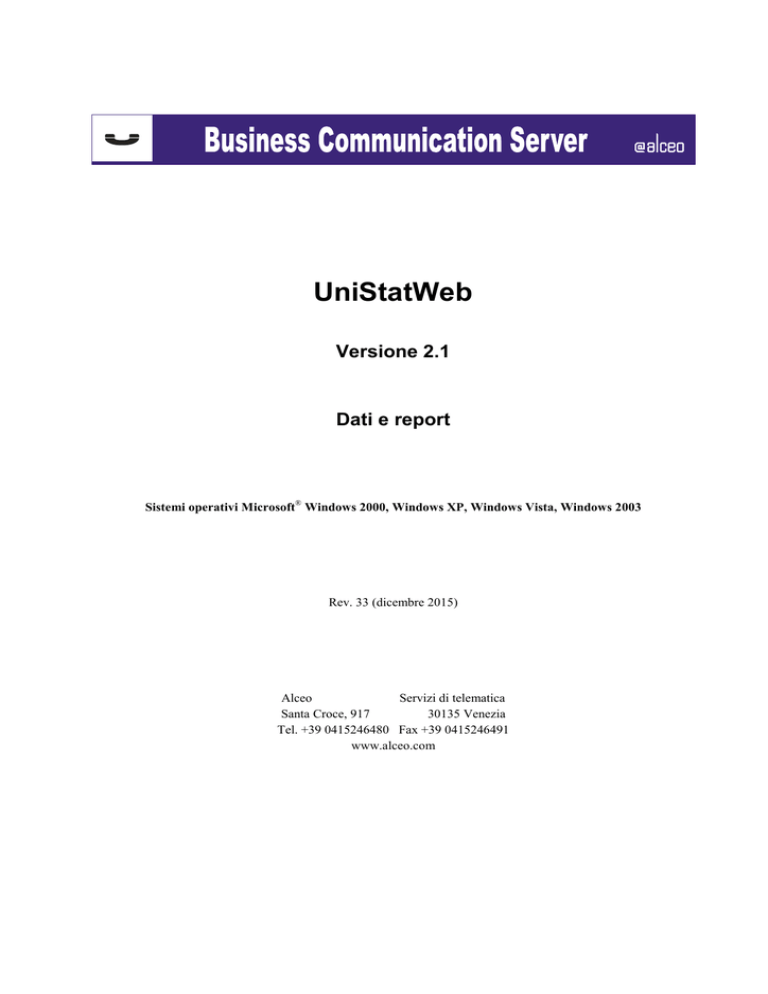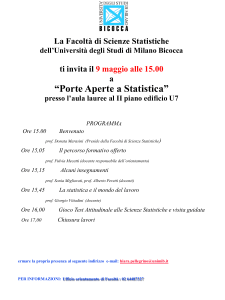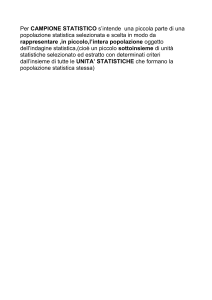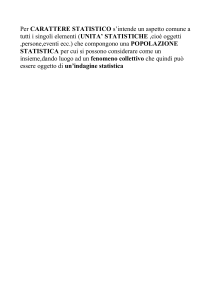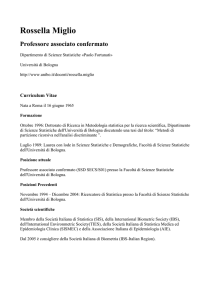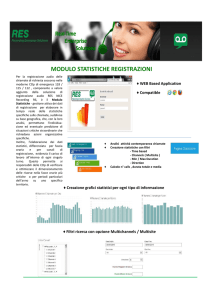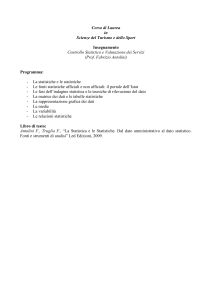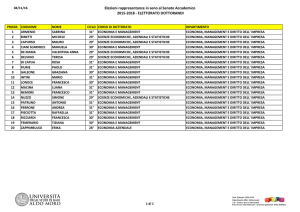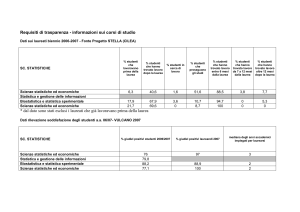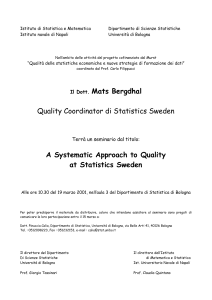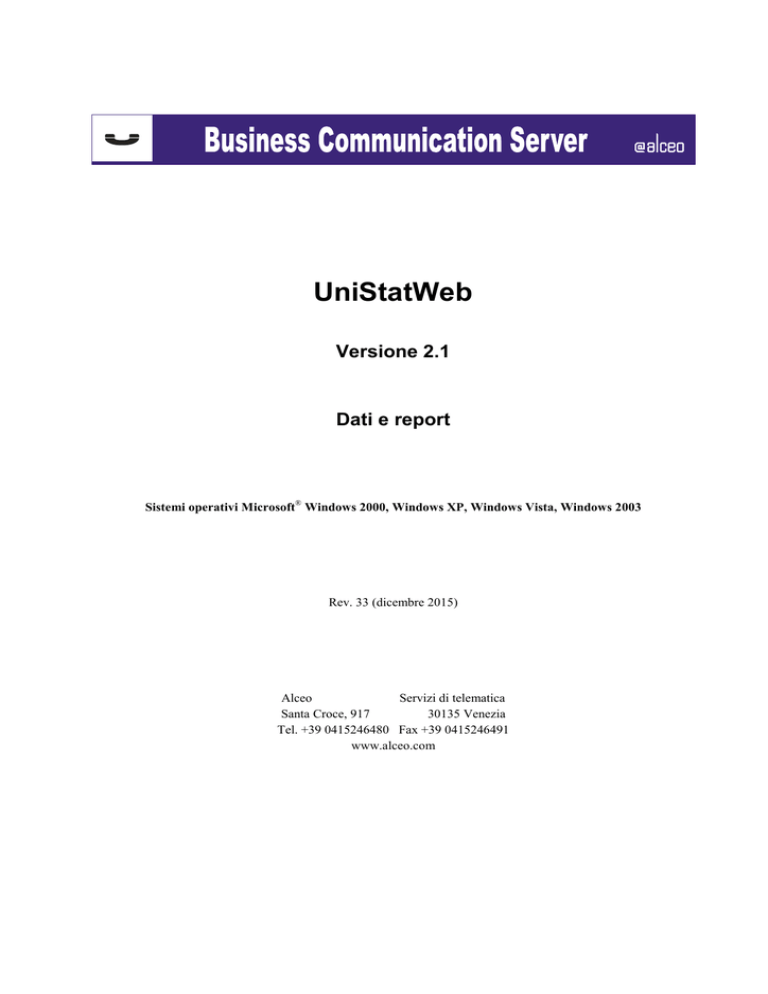
UniStatWeb
Versione 2.1
Dati e report
Sistemi operativi Microsoft® Windows 2000, Windows XP, Windows Vista, Windows 2003
Rev. 33 (dicembre 2015)
Alceo
Servizi di telematica
Santa Croce, 917
30135 Venezia
Tel. +39 0415246480 Fax +39 0415246491
www.alceo.com
Sommario
1.
INTRODUZIONE
3
2.
UNISTATWEB
4
Accesso all’applicazione
Elenco statistiche
Creare una nuova statistica
Modificare una statistica
Eseguire il calcolo di una statistica
Eliminare una o più statistiche
Importare o esportare statistiche
4
5
6
9
9
10
10
Le statistiche precalcolate
Elenco statistiche precalcolate
Eliminare una o più statistiche precalcolate
10
11
12
Attività programmate
Creazione di un report programmato
12
12
Cruscotti
14
3.
TIPI DI STATISTICA
15
Statistiche di Server BCS
Implementazione
Modello dei dati
Tracciamento delle chiamate
Report disponibili per la telefonia
Report disponibili per il contact center
15
15
16
18
22
22
Statistiche di BCS Contact
Report disponibili
37
38
Altre statistiche
Report disponibili
38
38
Alceo
2
Statistiche BCS
1.
INTRODUZIONE
Il seguente schema generale mostra il percorso completo dei dati statistici nella piattaforma BCS. Esso può essere
utilizzato come mappa di riferimento durante la consultazione del presente documento.
Server delle applicazioni
Microsoft SQL Server
Microsoft IIS
Generazione
SipProxy
File
File
XML
XML
Calcolo
Importazione
StatPrep
SQL
Database
statistiche di
Server BCS
SQL
UniStatWeb
Generazione
IvEngine
(Infovox)
Messaggio e-mail
via SMTP
Esportazione statistiche
via file system
SQL
File
File
XML
XML
Generazione
SQL
Database di
BCS Contact
Operazioni
pianificate
di Windows
BCS Contact
File di
statistiche
calcolate
HTTP
Postazione
Da un’analisi rapida si evince che il percorso dei dati statistici è composto da tre fasi principali:
• La generazione dei dati da parte delle applicazioni.
• La trasformazione dei dati da un formato intermedio a record in tabelle di una database relazionale (questo
passo non vale per BCS Contact che è un applicazione che lavora nativamente su un database relazionale).
• Il calcolo delle statistiche sui dati nel database. Per questo scopo viene fornita un’applicazione web
UniStatWeb. Tuttavia, poiché la struttura del database è pubblicata proprio in questo documento, è possibile
eseguire interrogazioni al database con qualunque strumento in grado di connettersi a Microsoft SQL Server.
Il documento inizia proprio con la descrizione generale di UniStatWeb.
Nella seconda parte vengono trattati i tipi di statistiche a disposizione di UniStatWeb per ciascuna area. Tale
esposizione è fatta precedere da un’approfondita introduzione sul percorso dei dati e sul loro formato (ad esclusione
del database di BCS Contact la cui struttura non è documentata per motivi di riservatezza).
Alceo
3
Statistiche BCS
2.
UNISTATWEB
UniStatWeb è un’applicazione web, che si collega ad un server Microsoft IIS che esegue i calcoli statistici
appoggiandosi a database Microsoft SQL Server 2000 o successivo dal quale esegue i calcoli richiesti attraverso le
opportune query. La scelta di un database relazionale per la memorizzazione dei dati e l’elaborazione delle
statistiche favorisce la corretta modellazione delle informazioni ed offre illimitate possibilità di calcolo a
disposizione di chiunque conosca il linguaggio SQL e la struttura dei database.
Per usare il programma non è necessario conoscere il linguaggio SQL perché esso contiene già un ampio insieme di
report predefiniti e pronti all’uso (vedere la tabella).
Usare un report predefinito è molto semplice: si seleziona il comando per la creazione di una nuova statistica, si
sceglie il report desiderato da una vista ad albero in cui compaiono tutti i report disponibili organizzati in gruppi
logici, si definiscono i valori dei parametri di calcolo (ad esempio, intervallo temporale del calcolo, valori da
conteggiare, …) ed infine si fa eseguire il calcolo al server.
Al termine del calcolo si otterrà la visualizzazione del risultato all’interno di una finestra del browser.
UniStatWeb si avvale del servizio Operazioni pianificate di Windows per eseguire automaticamente report a
scadenze prefissate. L’utente che richiede la creazione di un report pianificato può venire avvisato tramite e-mail
dell’esecuzione del report pianificato. I calcoli pianificati consentono di pianificare il calcolo di un gruppo di
statistiche e di salvarne i risultati in un file di statistiche calcolate. In questo modo viene totalmente automatizzata la
creazione di un archivio storico descritta in precedenza; inoltre consente di programmare il calcolo di statistiche
particolarmente onerose (ad esempio, statistiche che considerano intervalli di tempo particolarmente estesi) durante
le ore notturne e vederne i risultati il giorno successivo senza dover attendere i tempi di calcolo e senza sottrarre
risorse di calcolo alle normali attività delle applicazioni telefoniche (qualora esse risiedano nella stessa macchina in
cui è installato il server di database).
ACCESSO ALL’APPLICAZIONE
L’accesso all’applicazione può essere effettuato collegandosi con un browser (Microsoft Internet Explorer, Mozilla
oppure Google Chrome) all’indirizzo del server IIS sul quale è installato UniStatWeb, seguito da /UniStatWeb. Ad
esempio: http://server01/UniStatWeb.
Verrà presentata la finestra di accesso al sistema, dove si dovranno inserire le proprie credenziali (nome utente e
password) del sistema BCS.
Nota 1: l’accesso è consentito solo agli utenti abilitati all’utilizzo delle statistiche e il cui account BCS possiede una
password.
Nota 2: il controllo sul nome utente e la password è “case-sensitive”, cioè distingue tra maiuscole e minuscole,
inoltre per il nome utente è richiesto anche l’inserimento del dominio SIP al quale appartiene l’utente. Questo
significa che se l’utente “marco” appartiene al dominio “acme.it”, il nome utente da utilizzare per l’accesso al
sistema sarà [email protected].
Nel caso il personale Alceo abbia definito più DB di memorizzazione delle statistiche BCS (DB Bcs Stat) e del
sistema di outbound (DB Bcs Contact), nella finestra di accesso al sistema, verrà presentata all’utente la possibilità
di scegliere quale dei DB definiti utilizzare.
Nota: questa scelta non sarà presentata nel caso siano definiti un solo DB di statistiche BCS ed un unico DB di
statistiche outbound.
Alceo
4
Statistiche BCS
Figura 1
ELENCO STATISTICHE
La sezione Statistiche, visualizza l’elenco di tutte le statistiche definite nel sistema.
È possibile ordinare l’elenco delle statistiche in base ad una qualsiasi delle colonne definite, tramite un click sul
titolo della colonna in base alla quale si vuole ordinare l’elenco.
È inoltre possibile filtrare l’elenco delle statistiche, secondo una determinata stringa tramite il pulsante Cerca.
Nella parte inferiore della finestra sono presenti due icone che rappresentano lo stato della connessione ai DB delle
statistiche del sistema BCS e del sistema di outbound BCS Contact.
Il significato delle icone è il seguente:
•
indica che la connessione al DB è avvenuta correttamente
•
indica che la connessione al DB non è attiva (questo può essere causato dal fatto che il DB non è
raggiungibile o che non è stato impostato correttamente in fase di configurazione del sistema).
Ponendo il mouse sopra l’icona, verrà visualizzato un tooltip che indica le proprietà della connessione al DB ed il
suo stato.
Alceo
5
Statistiche BCS
Figura 2
CREARE UNA NUOVA STATISTICA
La creazione di una nuova statistica avviene dalla sezione Statistiche utilizzando il link Nuova statistica
presente nella parte superiore della finestra.
La creazione di una nuova statistica avviene in due passi:
1. scelta del tipo di statistica;
2. impostazione dei parametri della statistica
Tipo di statistica
La scelta del tipo di statistica si compie da un finestra come quella riprodotta nella finestra seguente.
Alceo
6
Statistiche BCS
Figura 3
I tipi di statistica appaiono raggruppati in gruppi logici. Nella parte inferiore alla statistica selezionata compare una
breve descrizione della statistica selezionata. Sino a che non si conferma la statistica selezionata utilizzando il
pulsante OK non viene visualizzata la pagina di impostazione delle proprietà generali e specifiche.
Parametri generali
La pagina dei parametri generali consente di modificare il titolo della statistica e il periodo di calcolo.
Alceo
7
Statistiche BCS
Figura 4
Il titolo della statistica compare nei seguenti contesti:
• nella lista delle statistiche della finestra Statistiche (Figura 2);
Alceo
8
Statistiche BCS
• come titolo nella finestra che rappresenta l’elaborazione delle statistica;
La lunghezza massima del titolo è limitata a 255 caratteri.
Vi sono 2 modalità per definire il periodo sul quale deve essere calcolata la statistica:
• Dinamico. In questo caso il periodo viene espresso in funzione della data e dell’ora in cui verrà eseguito il
calcolo. Il tempo può essere specificato in giorni o in ore. L’unico vincolo è che il campo Da sia temporalmente
più lontano dal momento attuale rispetto al campo A.
• Nota: se si seleziona un intervallo di tipo mensile, il report generato conterrà i dati a partire dalle 0:00:00
del giorno 1 del mese e fino alle 23:59:59 dell’ultimo giorno del mese.
• Fisso. In questo caso la data e l’ora iniziale e finale vengono specificati esplicitamente. Facendo clic sul
pulsante della casella combinata della data compare un calendario che aiuta a impostare più agevolmente la data
stessa; per quanto riguarda l’ora, essa viene arrotondata ai dieci minuti più vicini. Anche in questo caso il
vincolo è che la data iniziale sia anteriore alla data finale.
Il riquadro Aggiornamento automatico permette di decidere se il report dovrà essere ricalcolato automaticamente
dopo i minuti impostati.
Attenzione: il ricalcolo automatico dei report può avere effetti negativi sulle prestazioni del sistema nel caso i report
da ricalcolare siano pesanti dal punto di vista computazionale.
Il riquadro Condivisione permette di decidere chi avrà accesso alla statistica:
•
Pubblica: la statistica sarà disponibile a tutti gli utenti che si collegano al database delle statistiche
•
Privata: la statistica sarà accessibile solo all’utente che l’ha creata
•
Condivisa: la statistica sarà visibile agli utenti contenuti nella lista. Gli utenti nella lista dovranno essere
specificati con l’account del sistema BCS comprensivo di dominio, ad esempio [email protected].
Nel caso di statistica condivisa, l’utente con la quale viene condivisa potrà modificare solo i dati relativi al periodo
di calcolo del report (riquadro Periodo), ma non gli altri valori del report. Non potrà inoltre cancellare la statistica.
Parametri specifici
La sezione Specifiche varia a secondo del tipo di statistica scelto; tali parametri sono dettagliatamente descritti nella
seconda parte di questo stesso capitolo a partire da pagina 10.
La sezione Privacy permette di mascherare in tutto o in parte i numeri di telefono presenti nei report.
Dopo aver impostato tutti i parametri come desiderato, si può scegliere il pulsante Salva per salvare le modifiche
apportate. Il pulsante Esporta, permette di salvare la definizione della statistica in un file di testo che può essere di
seguito importato in un altro sistema UniStatWeb (tramite l’apposito link presente nella pagina Statistiche).
Il link Calcola permette di effettuare il calcolo del report, senza ritornare alla pagina dell’elenco delle statistiche.
MODIFICARE UNA STATISTICA
Utilizzando il link Modifica posto accanto ad ogni statistica definita, visualizzata nella pagina Statistiche è
possibile modificare le proprietà di una statistica esistente.
ESEGUIRE IL CALCOLO DI UNA STATISTICA
Per avviare il calcolo si utilizza il link che riporta il nome della statistica nella pagina dell’elenco statistiche. Questa
operazione aprirà una nuova scheda nel browser utilizzato che conterrà il risultato del calcolo della statistica
selezionata.
Tramite il link TSV, presente nella parte superiore della finestra, è possibile esportare i dati della statistica calcolata
in formato TSV (Tab Separated Value) che può essere importato ad esempio in Excel per elaborazioni successive.
Tramite il link PDF invece, è possibile esportare la statistica in formato PDF.
Utilizzando il link Cruscotto, è possibile aggiungere la finestra corrente ad un cruscotto esistente, o creare un
nuovo cruscotto (si veda pagina 14 per una descrizione della funzionalità del cruscotto).
Alceo
9
Statistiche BCS
Figura 5
ELIMINARE UNA O PIÙ STATISTICHE
Selezionando il segno di spunta presente accanto ad ogni statistica e premendo il pulsante
, è possibile eliminare
le statistiche selezionate. Prima dell’eliminazione effettiva, viene chiesta conferma dell’operazione.
IMPORTARE O ESPORTARE STATISTICHE
I comandi di importazione ed esportazione statistiche consentono di spostare le definizioni delle statistiche da un
database ad un altro. Per la precisione, il comando Esporta consente di salvare la definizione della statistica in un
file di testo con estensione .STT.
Il comando Importa statistiche invece consente di inserire in un database di statistiche tutte le definizioni di
statistiche presenti in un file .STT.
LE STATISTICHE PRECALCOLATE
Le statistiche precalcolate vengono create automaticamente mediante le attività programmate di UniStatWeb
(descritte nei paragrafi successivi). Le statistiche precalcolate possono essere impiegate i seguenti scopi:
Alceo
10
Statistiche BCS
•
•
per creare degli archivi storici di statistiche senza dover conservare i dati storici su cui sono stati eseguiti i
calcoli (sicuramente molto più voluminosi);
per pianificare calcoli particolarmente onerosi in momenti di bassa attività del sistema (ad esempio, di notte) e
poterli esaminare con comodo e rapidamente in tempi successivi.
ELENCO STATISTICHE PRECALCOLATE
La sezione Statistiche precalcolate, visualizza l’elenco di tutte le statistiche precalcolate definite nel sistema.
È possibile ordinare l’elenco in base ad una qualsiasi delle colonne definite, tramite un click sul titolo della colonna
in base alla quale si vuole ordinare l’elenco.
È inoltre possibile filtrare l’elenco secondo una determinata stringa tramite il pulsante Cerca.
Ogni statistica disponibile viene indicata con il suo periodo di calcolo. Ovviamente una stessa statistica può essere
stata calcolata più volte per cui può comparire più volte nell’elenco.
Il link che rappresenta il nome della statistica, consente di visualizzare la finestra con i risultati della statistica.
Nella parte inferiore della finestra sono presenti due icone che rappresentano lo stato della connessione ai DB delle
statistiche del sistema BCS e del sistema di outbound BCS Contact.
Il significato delle icone è il seguente:
•
indica che la connessione al DB è avvenuta correttamente
•
indica che la connessione al DB non è attiva (questo può essere causato dal fatto che il DB non è
raggiungibile o che non è stato impostato correttamente in fase di configurazione del sistema).
Ponendo il mouse sopra l’icona, verrà visualizzato un tooltip che indica le proprietà della connessione al DB ed il
suo stato.
Figura 6
Alceo
11
Statistiche BCS
ELIMINARE UNA O PIÙ STATISTICHE PRECALCOLATE
Selezionando il segno di spunta presente accanto ad ogni statistica precalcolata e premendo il pulsante
, è
possibile eliminare le statistiche selezionate. Prima dell’eliminazione effettiva, viene chiesta conferma
dell’operazione.
ATTIVITÀ PROGRAMMATE
UniStatWeb è in grado di eseguire automaticamente il calcolo di statistiche a scadenze prefissate. Per gestire le
operazioni pianificate, andare alla sezione Attività programmate del sito.
Figura 7
La finestra riporta un elenco di tutte le attività pianificate già definite ed i link per i comandi di gestione.
È possibile ordinare l’elenco in base ad una qualsiasi delle colonne definite, tramite un click sul titolo della colonna
in base alla quale si vuole ordinare l’elenco.
Per ogni attività programmata definita viene indicato il nome assegnato all’attività, la programmazione (giornaliera,
settimanale o mensile), la data ed ora di ultima esecuzione e la data ed ora della prossima esecuzione.
Il link che rappresenta il nome dell’attività programmata, consente di visualizzare la finestra con i dettagli
dell’attività.
Le operazioni pianificate si appoggiano sul servizio Utilità di pianificazione di Windows.
CREAZIONE DI UN REPORT PROGRAMMATO
Dalla finestra Attività programmate fare clic sul pulsante Nuovo report programmato. Si aprirà una pagina
suddivisa in due sezioni come la seguente.
Alceo
12
Statistiche BCS
Figura 8
In questa pagina si devono impostare i seguenti parametri:
• Descrizione. Inserire una descrizione dell’operazione pianificata. Questa descrizione compare solo nella
finestra Attività programmate e serve solo per individuare l’operazione.
• Pianificazione. Consente di impostare i momenti in cui l’operazione sarà eseguita. La periodicità può essere
impostata sulle seguenti basi:
• Giornaliera. In questo caso è necessario specificare ogni quanti giorni l’operazione deve essere eseguita.
• Settimanale. In questo caso bisogna specificare ogni quante settimane ed in quali giorni della settimana
l’operazione deve essere eseguita.
• Mensile. In questo caso bisogna specificare in quale giorno (del mese o della settimana) di quali mesi
l’operazione dovrà essere eseguita.
Qualunque sia la base della periodicità è poi necessario impostare l’ora di avvio dell’operazione.
Alceo
13
Statistiche BCS
•
È poi possibile inviare il report precalcolato in formato PDF come allegato ad un messaggio di posta elettronica,
selezionando il flag Invia report via e-mail, ed inserendo uno o più indirizzi e-mail dei destinatari nel campo
Destinatari. Dopo che il report è stato calcolato, viene inviata un’e-mail ai destinatari, contenente il report
creato.
Elenco report. In questa sezione, si selezionano i report da calcolare, nell’istante specificato nella sezione di
pianificazione.
CRUSCOTTI
Il cruscotto consente di salvare una combinazioni di statistiche aperte, salvando la posizione e le dimensioni delle
finestre. Quando si è creata una combinazione di statistiche particolarmente significativa è sufficiente selezionare il
link Cruscotto, presente in ognuna delle finestre aperte per aggiungere la finestra ad un cruscotto esistente o ad
uno nuovo. Il link farà comparire la finestra riportata nella figura seguente.
.
Figura 9
I cruscotti definiti compaiono nell’elenco delle statistiche. Aprire un cruscotto significa aprire tutte le statistiche che
lo compongono, nonché disporre tutte le finestre, nella stessa posizione e con la stessa dimensione che possedevano
al momento della creazione (o aggiornamento) del cruscotto.
Alceo
14
Statistiche BCS
3.
TIPI DI STATISTICA
STATISTICHE DI SERVER BCS
Il principio su cui si fonda la raccolta dei dati per le statistiche del Server BCS è che i messaggi SIP che transitano
attraverso un’istanza (o più istanze) di SipProxy contengono quasi tutte le informazioni necessarie per eseguire
calcoli statistici.
Si osservino, ad esempio, i messaggi che transitano attraverso SipProxy in una semplice chiamata da UserA a
UserB:
UserA
SipProxy
UserB
|
INVITE
|
|
|----------->| INVITE
|
|
TRYING
|----------->|
|<-----------|
|
|
| RINGING
|
|
RINGING |<-----------|
|<-----------|
|
|
|
OK
|
|
OK
|<-----------|
|<-----------|
|
|
ACK
|
|
|----------->|
ACK
|
|
|----------->|
|
|
|
|
|
BYE
|
|
BYE
|<-----------|
|<-----------|
|
|
OK
|
|
|----------->|
OK
|
|
|----------->|
Stato sessione
Inizio chiamata
Inizio ringback
Inizio connessione
Disconnesso
Nel flusso di messaggi precedente si nota come a certi messaggi si possa far corrispondere un cambio di stato della
sessione. Pertanto risulta piuttosto semplice rilevare il momento di inizio chiamata (corrisponde al messaggio
INVITE iniziale), il momento della connessione (corrisponde al messaggio OK inviato da SipProxy all’utente che ha
generato la chiamata) e il momento della disconnessione (corrisponde al momento dell’invio del messaggio BYE da
parte di SipProxy).
IMPLEMENTAZIONE
Dunque l’analisi del flusso dei messaggi SIP consente di ricostruire le sessioni. Però il lavoro di ricostruzione non
viene eseguito da SipProxy sia perché è un compito gravoso che appesantirebbe inutilmente un’applicazione
fondamentale, sia perché non necessita di essere eseguita in tempo reale. Il compito di SipProxy si limita dunque a
copiare i messaggi SIP importanti per la ricostruzione delle sessioni in un file di testo; più precisamente questi file
intermedi sono in formato XML. I file XML, oltre ai messaggi, contengono la data e l’ora di trasmissione del
messaggio nonché un’eventuale campo supplementare che riporta in chiaro il destinatario o il mittente del
messaggio. Infatti talvolta dai soli messaggi SIP non è possibile risalire al “vero” destinatario o mittente del
messaggio (si pensi, ad esempio: la chiamata tramite un alias in cui nei messaggi SIP si trova appunto solo tale alias
e non il vero indirizzo; la chiamata ad un gruppo in cui i messaggi SIP non contengono l’indicazione del membro
del gruppo che ha risposto; la redirezione di chiamata; l’inoltro di chiamata; la chiamata ad una coda del callcenter...).
Ricapitolando i compiti di SipProxy sono i seguenti:
• Registrazione dei messaggi SIP su un file XML.
• Filtro dei messaggi SIP al fine di scrivere su file solo quelli che possono presentare un interesse per i file
statistici (ovvero, solo il 15% circa dei messaggi trattati da SipProxy).
• Integrazione dei messaggi SIP con la data e ora di trasmissione e l’eventuale destinatario o mittente reale del
messaggio.
I file XML vengono poi elaborati da un’applicazione (o da una procedura incorporata nel programma di calcolo
delle statistiche) al fine di strutturarli come record di un database relazionale in Microsoft SQL Server (al database
relazionale è dedicato tutto il successivo capitolo).
Alceo
15
Statistiche BCS
Il programma di calcolo delle statistiche è UniStatWeb.
Il seguente diagramma riporta l’intero processo dei dati.
Generazione
Importazione
SipProxy
File
File
XML
XML
StatPrep
Calcolo
SQL
DB
statistiche
SQL
UniStatWeb
L’applicazione che esegue l’importazione è StatPrep, che viene eseguita come un servizio del sistema operativo a
bassa priorità. StatPrep viene informata dal sistema operativo ogni volta che i file XML vengono modificati. Ad
ogni variazione dei file StatPrep si attiva per collegarsi al database, eseguire un’analisi incrementale del nuovo
contenuto, inserire i nuovi dati nel database.
Poiché le variazioni ai file possono essere molto frequenti, StatPrep implementa un meccanismo per limitare il
periodo minimo a un’analisi ogni 30 secondi. Ciò significa che i dati vengono inseriti nel database con un ritardo
massimo di 30 secondi.
MODELLO DEI DATI
Il modello relazionale dei dati su cui eseguire i calcoli statistici è derivato dal modello SAP (vedere “SAPphone
Telephony in SAP Systems - Integrating SAP Systems with Your CTI System”).
Esso si basa su una tabella principale SessionHeader e due tabelle secondarie SessionStep e SessionCtcinfo ciascuna
delle quali è in relazione 1-a-molti con la tabella principale. Ogni record della tabella principale individua una
sessione; ogni record della tabella SessionStep rappresenta una fase, o passo, della sessione. Ogni record della
tabella SessionCtcinfo rappresenta un’informazione di contatto (etichetta + valore) raccolta e/o trasferita dagli useragent Alceo (BCSBar e Infovox HMP) durante le sessioni.
SessionStep
FK1
SessionHeader
PK
Id
FK1
FromAddr
ToAddr
StartTime
XferId
IdSessionHeader
AType
User1Addr
QLevel
StartTime
StepMsecs
DiscCause
Progr
SessionCtcinfo
FK1
OperatorStatus
PK
Id
UserAddr
PersonStatus
StartTime
IdSessionHeader
IsFrom
Label
AVal
Inoltre il database contiene due tabelle, StatDef e Precomp, che servono rispettivamente a memorizzare le
definizioni delle statistiche create con UniStat e le statistiche precalcolate ugualmente create con UniStat.
Infine il database contiene quattro tabelle “di lavoro”, ovvero tabelle che servono di supporto per il processo di
importazione dei dati, ma che non contengono alcuna informazione utile ai fini dei calcoli delle statistiche. Tali
tabelle sono descritte sommariamente qui di seguito.
Parameters contiene informazioni sul punto di avanzamento dell’analisi dei file XML: ogni volta che StatPrep si
attiva per eseguire un’analisi, legge dalla tabella il punto su cui posizionarsi per eseguire l’analisi incrementale del
Alceo
16
Statistiche BCS
nuovo contenuto, poi esegue l’analisi, infine aggiorna il database inserendo in questa tabella il nuovo punto finale
cui è giunta l’analisi.
CurrSession contiene le informazioni sulle sessioni in corso di analisi. Ogni volta che viene analizzato un messaggio
SIP pertinente ad una certa sessione, la sessione subisce un cambiamento, queste trasformazioni intermedie vengono
registrate in questa tabella. Una volta terminata la sessione il record ad essa relativo viene rimosso.
PkTable è una tabella che contiene dei contatori che consentono di generare delle chiavi primarie numeriche uniche
(campo Id della tabella SessionHeder e campo Id della tabella OperatorStatus) per le tabelle del database.
SipMsg memorizza in ogni record il contenuto di un messaggio SIP transitato attraverso il server BCS; per la
precisione ogni informazione di un messaggio SIP importante ai fini statistici viene salvata in un singolo campo.
Questa tabella viene utilizzata se il server BCS è costituito da server SIP multipli per poter ordinare
cronologicamente le informazioni gestite dai singoli server prima di passare all’elaborazione vera e propria. Se il
server BCS è costituito da un solo server SIP l’elaborazione dei messaggi SIP avviene direttamente dai file XML
generati da SipProxy.
Tabella SessionHeader
Nome
del
campo
Id
FromAddress
ToAddress
StartTime
XferId
Tipo
Descrizione
int
varchar(128)
varchar(128)
datetime
int
Chiave primaria numerica. I valori vengono generati automaticamente.
Iniziatore della sessione. È un indirizzo SIP.
Destinatario della sessione. È un indirizzo SIP.
Data ed ora di inizio della sessione.
Chiave esterna in relazione con la chiave primaria Id di questa stessa tabella. Se la
chiamata si conclude con il trasferimento ad un'altra chiamata questo campo
contiene il riferimento allo Id della chiamata successiva (trasferita); altrimenti esso
è nullo.
Tabella SessionStep
Nome del campo
IdSessionHeader
Tipo
int
Number
AType
smallint
varchar(10)
Direction
User1Addr
QLevel
StepDirection
varchar(128)
tinyint
StartTime
StepMsecs
Progr
datetime
int
tinyint
Alceo
Descrizione
Chiave esterna che si riferisce alla chiave primaria Id della tabella
SessionHeader.
Non usato
Tipo del passo. Può contenere una delle seguente stringhe: 'inviting',
'connected', 'proceeding', 'forwarded', 'queued', 'redirectin'.
Non usato
Indirizzo SIP dell’utente coinvolto nel passo.
Livello di supporto dell’operatore assegnato alla richiesta. Il valore Null o
0 significa che la richiesta è stata assegnata ad un operatore titolare. Il
valore 1 significa che è stata assegnata ad un operatore di supporto di
primo grado; il valore 2 significa che è stata assegnata ad un operatore di
supporto di secondo grado; ...
Data e ora di inizio del passo.
Durata in millisecondi del passo.
Numero progressivo che indica l’ordine del passo nella sessione. I passi
di ogni sessione sono ordinati dal numero più basso (passo più vecchio)
al più alto ( passo più recente).
17
Statistiche BCS
DiscCause
smallint
Codice di terminazione. È un valore numerico di 3 cifre che rappresenta i
motivi SIP di terminazione. Ad esempio: 200 = terminazione normale;
404 = destinatario non trovato; 480 = il destinatario non ha risposto entro
il tempo massimo; 486 = occupato, 487 = il chiamante non ha atteso la
risposta del destinatario; 603 il destinatario ha rifiutato la chiamata.
Poiché ad un singolo codice SIP possono corrispondere diversi motivi di
terminazione di BCS, alcuni codici diventano di 4 cifre: le prime 3 cifre
sono il codice SIP, l’ultima cifra è una sub-classificazione per BCS.
Attualmente vi è un’unica sub-classificazione applicata al codice 486 per
le richieste a classi di richiesta respinte immediatamente:
• 4861 = fuori orario
• 4862 = coda piena
• 4863 = tutti gli operatori assenti
Tabella SessionCtcinfo
Nome del campo
IdSessionHeader
Tipo
int
IsFrom
Label
AVal
bit
varchar(50)
varchar(50)
Descrizione
Chiave esterna che si riferisce alla chiave primaria Id della tabella
SessionHeader.
Indica se il record appartiene al From o al To della sessione.
Nome dell’etichetta dell’informazione di contatto.
Valore associato all’etichetta Label dell’informazione di contatto.
Tabella OperatorStatus
Nome del campo
Id
UserAddr
PersonStatus
Tipo
int
varchar(128)
varchar(10)
StartTime
datetime
Descrizione
Chiave primaria numerica. I valori vengono generati automaticamente.
Contiene l’indirizzo dell’operatore.
Stringa che contiene lo stato. I valori ammessi sono: ‘ready’, ‘notlogged’, ‘on-session’, ‘after-work’, ‘working’, ‘pause’.
Data e ora in cui l’operatore è entrato nello stato contenuto nel campo
PersonStatus.
TRACCIAMENTO DELLE CHIAMATE
Questa sezione definisce nel dettaglio tramite esempi il modo in cui vengono registrati nel database i vari tipi di
chiamata.
Chiamata semplice
UserA chiama UserB. UserB risponde.
Id
6096
FromAddress
[email protected]
IdSessionHeader
6096
6096
ToAddress
[email protected]
AType
proceeding
connected
StartTime
2005-12-23 09:11:29
User1Addr
[email protected]
[email protected]
StartTime
09:11:31
09:11:35
StepMsecs
4225
13896
DiscCause
NULL
200
Si nota che UserB ha risposto dopo 4,225 secondi, che la conversazione è durata 13,896 secondi e si è conclusa
regolarmente (DiscCause = 200).
Alceo
18
Statistiche BCS
Notare altresì che in tutti i dati statistici viene sempre registrato l’indirizzo SIP di UserB anche se UserA ha
chiamato UserB tramite un alias SIP (ad esempio “sip:[email protected]”).
Chiamata semplice fallita
UserA chiama UserB. UserB è occupato
Id
6102
FromAddress
[email protected]
IdSessionHeader
6102
ToAddress
[email protected]
AType
Proceeding
StartTime
2005-12-23 09:20:11.000
User1Addr
[email protected]
StartTime
09:20:11
StepMsecs
834
DiscCause
486
La causa SIP di occupato è 486. Altre cause di terminazione comuni sono 302 = chiamata rediretta; 404 =
destinatario non trovato; 480 = temporaneamente non disponibile; 603 = chiamata rifiutata. Tutte le cause di
terminazione sono riportate nel documento “RFC 3261 - Session Initiation Protocol”.
Chiamata semplice senza risposta
UserA chiama UserB. Dopo circa dieci secondi UserB non ha ancora risposto e UserA riaggancia (o, più
precisamente, annulla la chiamata).
Id
6113
FromAddress
[email protected]
IdSessionHeader
6113
AType
inviting
ToAddress
[email protected]
User1Addr
[email protected]
StartTime
2005-12-23 09:30:41.000
StartTime
09:30:41
StepMsecs
10803
DiscCause
487
La causa SIP in caso di annullamento chiamata è 487.
Il tipo del passo può essere “inviting” o “proceedin” o “queued” a seconda che, al momento dell’annullamento la
destinazione non fosse stata ancora raggiunta o fosse stata già raggiunta (cioè, il telefono del destinatario avesse già
cominciato a squillare) o che la chiamata fosse accodata (nel proxy o nello user-agent).
Chiamata rediretta
UserA chiama UserB. UserB redirige la chiamata a UserC. UserC risponde ed entra in chiamata con UserA.
Id
6214
FromAddress
[email protected]
IdSessionHeader
6214
6214
6214
6214
ToAddress
[email protected]
AType
proceeding
redirectin
proceeding
connected
StartTime
13:00:41.000
User1Addr
[email protected]
[email protected]
[email protected]
[email protected]
StartTime
13:00:41
13:00:46
13:00:46
13:00:48
StepMsecs
4740
0
2084
8084
DiscCause
302
NULL
NULL
200
Notare al primo passo la causa di disconnessione 302 da parte di UserB che provoca la creazione di una nuova
chiamata verso UserC.
Avvertenza: se UserA è un telefono Snom, allora la sequenza risulta diversa, perché il telefono Snom quando esegue
la chiamata rediretta modifica anche il destinatario della chiamata da UserB a UserC. Pertanto la chiamata rediretta
appare come una seconda chiamata ad un nuovo destinatario indipendente dalla prima chiamata. Esempio:
Alceo
19
Statistiche BCS
Id
6347
6348
FromAddress
[email protected]
[email protected]
IdSessionHeader
6347
6348
6348
ToAddress
[email protected]
[email protected]
AType
proceeding
proceeding
connected
StartTime
2005-12-27 13:50:49.000
2005-12-27 13:50:56.000
User1Addr
[email protected]
[email protected]
[email protected]
StartTime
13:50:50
13:50:57
13:51:01
StepMsecs
6015
4062
13703
DiscCause
302
NULL
200
Chiamata re-inoltrata
UserA chiama UserB. SipProxy (per qualche logica applicativa interna) inoltra la chiamata a UserC.
Id
6342
FromAddress
[email protected]
IdSessionHeader
6342
6342
6342
6342
ToAddress
[email protected]
AType
proceeding
forwarded
proceeding
connected
StartTime
2005-12-27 13:47:31.000
User1Addr
[email protected]
[email protected]
[email protected]
[email protected]
StartTime
13:47:31
13:47:35
13:47:36
13:47:36
StepMsecs
3578
859
0
6218
DiscCause
NULL
NULL
NULL
200
Chiamata ad un gruppo
UserA chiama il gruppo Group. Alla chiamata risponde il membro del gruppo UserB.
Id
6305
FromAddress
[email protected]
IdSessionHeader
6305
6305
ToAddress
[email protected]
AType
proceeding
connected
StartTime
2005-12-27 09:37:03.000
User1Addr
[email protected]
[email protected]
StartTime
09:37:03
09:37:09
StepMsecs
6017
483064
DiscCause
NULL
200
Il tracciamento riportato come esempio vale per ogni tipo di gruppo e si nota come vi sia una fase “proceeding” in
cui il campo User1Addr contiene ancora il nome del gruppo ed una fase “connected” in cui il campo User1Addr
contiene il nome dell’utente che è entrato in chiamata.
Chi risponde alla chiamata potrebbe anche non essere un membro del gruppo.
Chiamata a call-center con tempo di coda
UserA chiama la classe di richiesta Class. Al momento della richiesta nessun operatore è disponibile. Dopo un certo
periodo trascorso in coda viene selezionato l’operatore Opr1. L’operatore Opr1 risponde alla chiamata ed entra in
chiamata con UserA.
Id
6407
Alceo
FromAddress
[email protected]
ToAddress
[email protected]
StartTime
2005-12-27 19:25:33.000
20
Statistiche BCS
IdSessionHeader
6407
6407
6407
AType
queued
proceeding
connected
User1Addr
[email protected]
[email protected]
[email protected]
StartTime
19:25:34
19:27:29
19:27:35
StepMsecs
115056
6017
483064
DiscCause
NULL
NULL
200
Notare che la fase di coda non si verifica solo in chiamate verso call-center.
Chiamata a call-center senza ingresso in coda
UserA chiama la classe di richiesta Class. Al momento della richiesta l’operatore Opr1 è disponibile e viene
selezionato. L’operatore Opr1 risponde alla chiamata ed entra in chiamata con UserA.
Id
6408
FromAddress
[email protected]
IdSessionHeader
6408
6408
ToAddress
[email protected]
AType
proceeding
connected
StartTime
2005-12-27 19:32:33.000
User1Addr
[email protected]
[email protected]
StartTime
19:32:33
19:32:38
StepMsecs
4870
123046
DiscCause
NULL
200
Chiamata a contact-center. Coda piena
UserA chiama la classe di richiesta Class. Al momento della richiesta la coda è già piena.
Id
6409
FromAddress
[email protected]
IdSessionHeader
6409
ToAddress
[email protected]
AType
inviting
StartTime
2005-12-27 19:34:13.000
User1Addr
[email protected]
StartTime
19:34:13
StepMsecs
210
XferId
DiscCause
4802
Se la coda è piena la causa di terminazione è 4802.
Chiamata a contact-center assegnata ad operatore di supporto
UserA chiama la classe di richiesta Class. Al momento della richiesta nessun operatore è disponibile. Dopo un certo
periodo trascorso in coda scatta l’allargamento della ricerca di un operatore agli operatori di supporto e viene
selezionato l’operatore Opr2. L’operatore Opr2 risponde alla chiamata ed entra in sessione con UserA.
Id
6411
FromAddress
[email protected]
ToAddress
[email protected]
StartTime
2007-01-27 09:35:33.000
IdSessionHeader AType
User1Addr
QLevel StartTime StepMsecs DiscCause
6411
6411
6411
[email protected]
[email protected]
[email protected]
1
queued
proceeding
connected
09:35:34
09:37:49
09:37:55
135023
6017
483064
NULL
NULL
200
Trasferimento di chiamata
UserA chiama UserB. UserB risponde alla chiamata e poi la trasferisce a UserC.
Id
12022
12023
Alceo
FromAddress
[email protected]
[email protected]
ToAddress
[email protected]
[email protected]
StartTime
2006-06-28 17:35:13.000
2006-06-08 17.38.30.000
21
XferId
12023
NULL
Statistiche BCS
IdSessionHeader
12022
12022
12023
12023
AType
proceeding
connected
proceeding
connected
User1Addr
[email protected]
[email protected]
[email protected]
[email protected]
StartTime
17.35.13
17:35.19
17.38.30
17.38.38
StepMsecs
6260
191200
8311
178060
DiscCause
NULL
200
NULL
200
Operazioni non trattate
Attualmente non vengono tracciate correttamente le operazioni di:
• conferenza a 3.
• intercettazione di chiamata.
Ovvero, le chiamate che concorrono a comporre tali operazioni vengono inserite nelle tabelle come semplici
chiamate.
REPORT DISPONIBILI PER LA TELEFONIA
Call report
Report di tutte le chiamate gestite dal sistema in ordine cronologico.
Chiamanti più assidui
I dieci indirizzi che hanno chiamato di più un certo utente.
Gli indirizzi più chiamati
I dieci indirizzi più chiamati da un certo utente.
Chi risponde?
Chi risponde alle chiamate fatte ad un certo indirizzo? Funziona con tutti i tipi di indirizzo: utenti, gruppi, classi di
richiesta del contact center.
Attività telefonica
Minuti di attività telefonica (totali e di sola connessione) giornalieri.
REPORT DISPONIBILI PER IL CONTACT CENTER
Le statistiche del contact center del Server BCS operano sulle informazioni relative alle classi di richiesta. Per
comprendere più facilmente il significato delle statistiche fare riferimento al seguente schema che riporta il percorso
compiuto dalle chiamate verso le classi di richiesta.
Alceo
22
Statistiche BCS
Nessun operatore
Coda piena
Fuori orario
Coda
Assegnata
senza transito
in coda
Abbandono
Altro problema
Timeout
Coda allargata a operatori di supporto
Assegnata
con transito
in coda
Assegnata a
operatore di
supporto
Attesa risposta
dell’operatore
Nessuna risposta
Rifiuto chiamata
Altro motivo
Connesso con operatore
Connesso
Una chiamata di un utente ad una classe di richiesta può essere eseguita da un servizio IVR tramite un’operazione di
trasferimento di chiamata o direttamente.
La chiamata che arriva alla classe di richiesta può avere 3 esiti diversi:
• Se è fuori orario o la coda è già piena (ovvero, in coda c’è già un numero di richieste pari al massimo
impostato per la classe di richiesta e/o il tempo stimato di attesa in coda supera il massimo impostato per la
classe di richiesta) o non c’è nessun operatore al lavoro per la classe di richiesta (quest’ultima verifica può
essere attivata tramite un’impostazione della classe di richiesta; ovvero è possibile decidere se, quando non c’è
alcun operatore al lavoro, la chiamata debba essere messa o meno in coda), allora la chiamata viene respinta
senza nemmeno entrare in coda.
• Se c’è un operatore disponibile allora la chiamata viene assegnata subito all’operatore senza entrare in coda.
• Altrimenti la chiamata entra in coda.
Una chiamata che è entrata in coda può uscirne per 4 motivi diversi:
• Può essere abbandonata dall’utente (riaggancio, oppure rinuncia tramite digitazione di un tasto sul telefono,
se la chiamata è eseguita tramite servizio IVR) oppure può essere fatta uscire forzatamente dal sistema stesso a
causa di qualche anomalia di funzionamento del sistema.
• Può essere assegnata ad un operatore primario o di supporto (se nella classe di richiesta è impostato
l’allargamento della richiesta agli operatori dopo un certo tempo).
• Può essere fatta uscire dalla coda perché è stato raggiunto il tempo massimo di attesa in coda impostato per la
classe di richiesta.
Quando la chiamata è stata assegnata all’operatore si possono avere 2 esiti diversi:
• La chiamata non viene connessa all’operatore. Ciò può accadere per vari motivi; i principali sono: il telefono
dell’operatore squilla ma l’operatore non risponde oppure il telefono dell’operatore squilla ma l’operatore
rifiuta la chiamata.
• L’operatore risponde alla chiamata; pertanto la chiamata risulta connessa con l’operatore.
Se una chiamata ad una classe di richiesta, qualunque sia il motivo, non viene connessa ad un operatore, si possono
avere due comportamenti del sistema:
• Se la chiamata è stata eseguita da un servizio IVR, allora l’utente ritorna in connessione con il servizio IVR. Il
servizio IVR, tra i comportamenti più comuni adottabili, può invitare l’utente a lasciare un messaggio in una
casella vocale, oppure può trasferire la chiamata ad un altro indirizzo, oppure può invitare l’utente a lasciare il
proprio numero di telefono per richiamarlo più tardi, oppure può semplicemente congedarlo in maniera cortese.
• Se la chiamata è stata eseguita direttamente alla classe di richiesta la chiamata sarà disconnessa.
Alceo
23
Statistiche BCS
Sintesi classi di richiesta
Proprietà
Classi di richiesta
Indicare l’indirizzo delle classi di richiesta (ad esempio, [email protected]) su cui effettuare il calcolo. È
possibile inserire più classi di richiesta usando la virgola come separatore (ad esempio, [email protected],
[email protected]).
Risultato
Il risultato viene presentato in forma tabulare.
Ogni riga contiene i dati relativi a una delle classi di richiesta specificate come parametri di input. Viene aggiunta
inoltre un’ultima riga, che contiene le somme dei conteggi delle varie classificazioni.
Come risultato, per ciascuna classe di richiesta, vengono forniti i seguenti dati:
• Classificazione delle chiamate:
• Numero totale di chiamate. Questa è la somma dei valori indicati nelle successive colonne.
• Coda piena. La classe di richiesta possiede due parametri che stabiliscono se una chiamata deve essere
respinta immediatamente quando in coda ci sono già più di n chiamate e/o quando il tempo stimato di attesa
in coda è superiore a m minuti.
• Fuori orario. Ad una classe di richiesta può essere associato un calendario che viene utilizzato per
determinare se la chiamata arriva in un momento di apertura o di chiusura.
• Nessun operatore. La classe di richiesta possiede un parametro che consente di stabilire se respingere
immediatamente una chiamata quando nella classe di richiesta non c’è alcun operatore - ordinario o di
supporto - al lavoro (ovvero, che abbia fatto log-on).
• Abbandono durante la coda. Un utente in coda può rinunciare a parlare con un operatore semplicemente
disconnettendo la chiamata o tramite la digitazione di un tasto, se assistito da un servizio IVR.
• Timeout di coda. Una chiamata in coda viene fatta uscire forzatamente quando il tempo di permanenza in
coda supera il valore configurato per la classe di richiesta cui è associata la coda.
• Fallite in fase di coda per altri motivi. Durante la permanenza in coda vi possono essere altri motivi
legati ad anomalie di funzionamento del sistema per i quali la chiamata viene fatta uscire dalla coda.
• Assegnate subito. Se al momento della chiamata ci sono già operatori al lavoro e non impegnati in altre
attività, allora la chiamata viene assegnata immediatamente ad uno di questi operatori (selezionato tramite i
criteri ACD basati sul tempo totale lavorato o sul tempo trascorso dall’ultima attività).
• Assegnate con transito in coda. Queste sono le chiamate che sono state assegnate ad un operatore
ordinario dopo essere entrate in coda.
• Assegnate ad operatore di supporto. Queste sono le chiamate che sono state assegnate ad un operatore di
supporto.
Alceo
24
Statistiche BCS
•
•
•
Non classificabili. A causa di qualche anomalia nell’acquisizione dei dati su cui vengono calcolate le
statistiche, i record relativi ad alcune chiamate potrebbero risultare corrotti e quindi le chiamate risultano
non classificabili. Più frequentemente le chiamate risultano non classificabili quando la fine dell’intervallo
su cui effettuare il calcolo è posteriore al momento del calcolo. In tal caso nel database le informazioni
relative alle chiamate in corso sono, ovviamente, incomplete.
Tempi cumulativi (espressi nel formato ore:minuti:secondi):
• Tempo totale di connessione; somma dei tempi di connessione con operatore per ogni singola chiamata.
Tempi medi (espressi in secondi):
• Tempo medio abbandono; calcolato esclusivamente sulle chiamate non giunte a operatore causa rinuncia
da parte dell’utente.
• Tempo medio di coda; calcolato esclusivamente sulle chiamate transitate in coda ed assegnate ad
operatore.
• Tempo medio di risposta; calcolato su tutte le chiamate assegnate ad operatore.
• Tempo medio di connessione; calcolato dal momento della risposta dell’operatore al momento della
disconnessione.
Dettaglio classi di richiesta
Proprietà
Classi di richiesta
Indicare l’indirizzo delle classi di richiesta (ad esempio, [email protected]) su cui effettuare il calcolo. È
possibile inserire più classi di richiesta usando la virgola come separatore (ad esempio, [email protected],
[email protected]).
Solitamente viene indicata una sola classe di richiesta; se vengono indicate più classi di richiesta i risultati
rappresentano l’aggregazione dei dati delle singole classi di richiesta.
Intervalli di distribuzione dei tempi di abbandono
Indicare i valori numerici espressi in secondi degli intervalli impiegati per rappresentare graficamente la
distribuzione dei tempi di abbandono. I valori devono essere separati da una virgola. Ad esempio, inserendo i valori
30 e 60, verrà creata una distribuzione su tre classi:
• il conteggio di tutte gli abbandoni avvenuti entro 30 secondi;
• il conteggio degli abbandoni avvenuti tra 30 e 60 secondi;
• il conteggio degli abbandoni avvenuti dopo più di 60 secondi.
Intervalli i distribuzione dei tempi di coda
Analogo agli intervalli di distribuzione dei tempi di abbandono.
Intervalli di distribuzione dei tempi di risposta
Analogo agli intervalli di distribuzione dei tempi di abbandono.
Intervalli di distribuzione dei tempi di connessione
Analogo agli intervalli di distribuzione dei tempi di abbandono.
Risultato
Il risultato di questa statistica è composito, pertanto viene mostrato in una finestra composta da due tabelle e tre
grafici, riportati nelle figura seguenti.
Per quanto riguarda la classificazione delle chiamate vengono fornite le seguenti informazioni:
• Chiamate respinte all’ingresso in coda. Sub-classificazione:
• Coda piena. La classe di richiesta possiede due parametri che stabiliscono se una chiamata deve essere
respinta immediatamente quando in coda ci sono già più di n chiamate e/o quando il tempo stimato di attesa
in coda è superiore a m minuti.
Alceo
25
Statistiche BCS
•
•
•
•
•
Fuori orario. Ad una classe di richiesta può essere associato un calendario che viene utilizzato per
determinare se la chiamata arriva in un momento di apertura o di chiusura.
• Nessun operatore. La classe di richiesta possiede un parametro che consente di stabilire se respingere
immediatamente una chiamata quando nella classe di richiesta non c’è alcun operatore - ordinario o di
supporto - al lavoro (ovvero, che abbia fatto log-on).
Chiamate entrate in coda ma non assegnate ad operatore. Sub-classificazione:
• Abbandono durante la coda. Un utente in coda può rinunciare a parlare con un operatore semplicemente
disconnettendo la chiamata o tramite la digitazione di un tasto, se assistito da un servizio IVR.
• Timeout di coda. Una chiamata in coda viene fatta uscire forzatamente quando il tempo di permanenza in
coda supera il valore configurato per la classe di richiesta cui è associata la coda.
• Fallite in fase di coda per altri motivi. Durante la permanenza in coda vi possono essere altri motivi
legati ad anomalie di funzionamento del sistema per i quali la chiamata viene fatta uscire dalla coda.
Chiamate assegnate ad operatore. Sub-classificazione:
• Assegnate subito. Se al momento della chiamata ci sono già operatori al lavoro e non impegnati in altre
attività, allora la chiamata viene assegnata immediatamente ad uno di questi operatori (selezionato tramite i
criteri ACD basati sul tempo totale lavorato o sul tempo trascorso dall’ultima attività).
• Assegnate con transito in coda. Queste sono le chiamate che sono state assegnate ad un operatore
ordinario dopo essere entrate in coda.
• Assegnate ad operatore di supporto. Queste sono le chiamate che sono state assegnate ad un operatore di
supporto.
Non classificabili. A causa di qualche anomalia nell’acquisizione dei dati su cui vengono calcolate le
statistiche, i record relativi ad alcune chiamate potrebbero risultare corrotti e quindi le chiamate risultano non
classificabili. Più frequentemente le chiamate risultano non classificabili quando la fine dell’intervallo su cui
effettuare il calcolo è posteriore al momento del calcolo. In tal caso nel database le informazioni relative alle
chiamate in corso sono, ovviamente, incomplete.
Totale. Numero totale di chiamate classificate. Questo numero è uguale alla somma di tutte le classificazioni.
Per quanto riguarda gli operatori assegnati vengono forniti i seguenti dati:
• Nome o indirizzo operatore.
• Chiamate connesse. Numero di chiamate in cui l’operatore è entrato effettivamente in conversazione con
l’utente.
• Chiamate rifiutate. Numero di chiamate cui l’operatore ha esplicitamente rifiutato di rispondere (tramite
apposito comando telefonico).
• Chiamate senza risposta. Numero di chiamate cui l’operatore non ha risposto in tempo (o perché l’utente si è
stancato ed ha disconnesso o perché è trascorso il tempo massimo concesso dal sistema per rispondere ad una
chiamata).
• Chiamate non connesse per altri motivi. Altri motivi, più rari, di per i quali l’operatore non è entrato in
connessione con l’utente.
• Tempo medio di risposta espresso in secondi; viene calcolato esclusivamente sulle chiamate cui l’operatore ha
risposto.
• Tempo medio di conversazione espresso in secondi; viene calcolato esclusivamente sulle chiamate cui
l’operatore ha risposto.
Alceo
26
Statistiche BCS
Per quanto riguarda le medie e le distribuzioni dei tempi vengono forniti in forma grafica i dati relativi a:
• Tempi di abbandono; calcolati esclusivamente sulle chiamate non giunte a operatore causa rinuncia da parte
dell’utente.
• Tempi di coda; calcolati esclusivamente sulle chiamate transitate in coda ed assegnate ad operatore.
• Tempi di risposta; calcolati su tutte le chiamate assegnate ad operatore.
• Tempi di connessione; calcolati dal momento della risposta dell’operatore al momento della disconnessione.
Alceo
27
Statistiche BCS
Alceo
28
Statistiche BCS
Andamento prestazioni
Questa statistica calcola l’andamento nel tempo dei principali dati di funzionamento di una o più classi di richiesta
ad intervalli regolari.
Proprietà
Classi di richiesta
Indicare l’indirizzo delle classi di richiesta (ad esempio, [email protected]) su cui effettuare il calcolo. È
possibile inserire più classi di richiesta usando la virgola come separatore (ad esempio, [email protected],
[email protected]).
Solitamente viene indicata una sola classe di richiesta; se vengono indicate più classi di richiesta i risultati
rappresentano l’aggregazione dei dati delle singole classi di richiesta.
Alceo
29
Statistiche BCS
Durata di un intervallo
Selezionare dalla lista a discesa il valore desiderato che rappresenta l’intervallo su cui viene eseguito il calcolo. Si
consiglia di selezionare un valore proporzionato al periodo di calcolo della statistica in modo da ottenere una
rappresentazione grafica ben chiara. Ad esempio, se si imposta come periodo di calcolo un periodo di tre giorni, non
è consigliabile impostare intervalli di un minuto che darebbero origine a 3 giorni * 24 ore al giorno * 60 minuti
all’ora = 4320 intervalli di calcolo.
Risultato
Il risultato può essere visualizzato sia in forma tabulare si in forma grafica, come istogramma a barre verticali
sovrapposte. È possibile passare all’una o all’altra visualizzazione mediante l’opportuno comando presente sia sul
menù principale Statistiche, sia nel menù contestuale, sia nella barra degli strumenti. Nella rappresentazione
grafica vengono sovrapposti i dati relativi ai conteggi (il cui asse verticale è disegnato sulla sinistra del grafico) e i
dati relativi ai tempi medi espressi in secondi (il cui asse verticale è disegnato sulla destra del grafico).
Come risultato, per ciascuna classe di richiesta e per ciascun intervallo, vengono forniti i seguenti dati:
• Classificazione delle chiamate:
• Respinte all’ingresso in coda. Le chiamate vengono respinte all’ingresso in coda o perché la coda è già
piena o perché giunte fuori orario o perché non c’è alcun operatore al lavoro per la classe di richiesta (per
ulteriori informazioni su questa classificazione, vedere la statistica “Dettaglio classi di richiesta” a pagina
25).
• Entrate in coda ma non assegnate ad operatore. Le chiamate che entrano in coda non giungono ad
essere assegnate ad operatore o perché l’utente in coda rinuncia ad aspettare o perché l’attesa si protrae
oltre il tempo massimo fissato o per altri motivi - più rari - perlopiù legati ad anomalie di funzionamento
del sistema (per ulteriori informazioni su questa classificazione, vedere la statistica “Dettaglio classi di
richiesta” a pagina 25).
• Operatore selezionato ma non connesso. Tutte le chiamate in cui un operatore viene selezionato dal
sistema, ma l’operatore non entra in connessione con il cliente (non risponde, rifiuta la chiamata, ...).
• Connesse con operatore. Tutte le chiamate in cui l’operatore selezionato dal sistema risponde all’utente.
• Non classificabili. A causa di qualche anomalia nell’acquisizione dei dati su cui vengono calcolate le
statistiche, i record relativi ad alcune chiamate potrebbero risultare corrotti e quindi le chiamate risultano
non classificabili. Più frequentemente le chiamate risultano non classificabili quando la fine dell’intervallo
su cui effettuare il calcolo è posteriore al momento del calcolo. In tal caso nel database le informazioni
relative alle chiamate in corso sono, ovviamente, incomplete.
• Tempi:
Alceo
30
Statistiche BCS
•
•
•
•
Alceo
Tempo medio abbandono; calcolato esclusivamente sulle chiamate non giunte a operatore causa rinuncia
da parte dell’utente (nota: questo dato non è riportato nella rappresentazione grafica).
Tempo medio di coda; calcolato esclusivamente sulle chiamate transitate in coda ed assegnate ad
operatore.
Tempo medio di risposta; calcolato su tutte le chiamate assegnate ad operatore.
Tempo medio di connessione; calcolato dal momento della risposta dell’operatore al momento della
disconnessione (nota: questo dato non è riportato nella rappresentazione grafica).
31
Statistiche BCS
Andamento lunghezza code
Questa statistica fornisce l’andamento minuto per minuto della lunghezza delle code associate a una o più classi di
richiesta. La statistica calcola inoltre l’anzianità delle chiamate in coda ripartendole in 11 insiemi (di minuto in
minuto sino a 10 minuti, più un insieme per tutte le chiamate più anziane di 10 minuti).
Si consiglia di calcolare questa statistica su periodi di tempo limitati tenendo conto che essa genera un nuovo gruppo
di conteggi per ogni minuto compreso nell’intervallo: un numero troppo elevato di dati rende di difficile lettura la
rappresentazione grafica.
Proprietà
Classi di richiesta
Indicare l’indirizzo delle classi di richiesta (ad esempio, [email protected]) su cui effettuare il calcolo. È
possibile inserire più classi di richiesta usando la virgola come separatore (ad esempio, [email protected],
[email protected]).
Solitamente viene indicata una sola classe di richiesta; se vengono indicate più classi di richiesta i risultati
rappresentano la somma della lunghezza delle code associate alle singole classi di richiesta.
Colore di base del grafico
Selezionare dalla lista a discesa il colore di base del grafico tra i 15 colori proposti. Il colore di base viene impiegato
nella rappresentazione grafica per rappresentare l’anzianità della richiesta: le chiamate in coda più recenti sono
rappresentate con una tonalità più chiara del colore di base, le chiamate in coda da più tempo sono rappresentate con
una tonalità più scura del colore di base.
Alceo
32
Statistiche BCS
Risultati
Il risultato viene visualizzato sia come grafico sia in forma tabulare.
Nella rappresentazione tabulare ogni riga rappresenta i conteggi relativi ad un minuto compreso nell’intervallo di
calcolo. Le righe sono ordinate cronologicamente dalla meno recente alla più recente.
Sintesi operatori
Proprietà
Operatori
Indicare l’indirizzo degli operatori (ad esempio, [email protected]) su cui effettuare il calcolo. È possibile inserire
più operatori usando la virgola come separatore (ad esempio, [email protected], [email protected]).
Risultati
Il risultato viene presentato in forma tabulare.
Ogni riga contiene i dati relativi ad uno degli operatori specificati nei parametri di input. Viene aggiunta un’ultima
riga, che contiene le somme dei conteggi delle varie classificazioni.
Alceo
33
Statistiche BCS
Come risultato, per ciascun operatore, vengono forniti i seguenti dati:
• Conteggi sessioni di lavoro. Ovvero il numero di volte che un operatore ha fatto il log-on nel periodo
considerato.
• Tempi nelle sessioni di lavoro:
• Tempo totale in sessione di lavoro. Questa è la somma dei valori indicati nelle successive colonne. Il
tempo è indicato è sempre indicato in ore, minuti e secondi.
• Tempo “pronto”. Quantità di tempo in cui l’operatore era disponibile senza avere alcuna attività
assegnata.
• Tempo “in contatto”. Quantità di tempo in cui l’operatore è rimasto in contatto con gli utenti. Per quanto
riguarda l’attività telefonica il tempo “in contatto” coincide con la somma dei tempi di squillo e di
connessione del telefono dell’operatore.
• Tempo “post lavoro”. Quantità di tempo trascorsa nella fase successiva alla fase “in contatto”.
Tipicamente questo è il tempo dedicato dall’operatore a chiudere le attività relative all’ utente con cui è
appena stato in contatto.
• Tempo “pausa”. Quantità di tempo in cui l’operatore ha sospeso la propria disponibilità pur senza
terminare la sessione di lavoro.
• Tempo “lavoro non telefonico”. Tempo di lavoro dedicato ad attività extra-telefoniche: ad esempio,
lettura/risposte di messaggi di posta elettronica.
• Prestazioni:
• Tempo medio di risposta. Tempo medio che l’operatore impiega per rispondere ad una chiamata.
• Tempo medio di connessione. Tempo medio calcolato dal momento della risposta dell’operatore al
momento della disconnessione
• Conteggi chiamate:
• Chiamate rifiutate. Numero di chiamate cui l’operatore ha esplicitamente rifiutato di rispondere (tramite
apposito comando telefonico).
• Chiamate senza risposta. Numero di chiamate cui l’operatore non ha risposto in tempo (o perché l’utente
si è stancato ed ha disconnesso o perché è trascorso il tempo massimo concesso dal sistema per rispondere
ad una chiamata).
• Chiamate occupate. Numero di chiamate giunte quando l’operatore era già al telefono. Tipicamente
queste non sono chiamate legate all’attività di contact center (che seleziona l’operatore solo quando non è
impegnato telefonicamente), ma piuttosto chiamate che giungono direttamente all’operatore.
• Chiamate connesse. Numero di chiamate che hanno avuto una fase di connessione tra operatore ed utente.
• Chiamate non connesse per altri motivi. Altri motivi, più rari, di per i quali l’operatore non è entrato in
connessione con l’utente.
Alceo
34
Statistiche BCS
Dettaglio operatori
Proprietà
Operatori
Indicare l’indirizzo degli operatori (ad esempio, [email protected]) su cui effettuare il calcolo. È possibile inserire
più operatori usando la virgola come separatore (ad esempio, [email protected], [email protected]). Solitamente
viene indicato un solo operatore; se vengono indicati più operatori i risultati rappresentano l’aggregazione dei dati
dei singoli operatori.
Intervalli di distribuzione dei tempi di risposta
Indicare i valori numerici espressi in secondi degli intervalli impiegati per rappresentare graficamente la
distribuzione dei tempi di risposta. I valori devono essere separati da una virgola. Ad esempio, inserendo i valori 5 e
10, verrà creata una distribuzione su tre classi:
• il conteggio di tutte le risposte avvenute entro 5 secondi;
• il conteggio di tutte le risposte avvenute tra 5 e 10 secondi;
• il conteggio delle risposte avvenute dopo più di 10 secondi.
Intervalli di distribuzione dei tempi di connessione
Analogo agli intervalli di distribuzione dei tempi di risposta.
Risultato
Il risultato di questa statistica è composito, pertanto viene presentato in una finestra composta da due tabelle e due
grafici.
•
Sessioni
• Conteggi sessioni di lavoro. Ovvero il numero di volte che un operatore ha fatto il log-on nel periodo
considerato.
• Tempo totale in sessione di lavoro. Questa è la somma dei tempi trascorsi nelle varie fasi. Il tempo è
indicato è sempre indicato in ore, minuti e secondi.
Inoltre, per quanto riguarda le prestazioni dell’operatore in funzione di ogni singola destinazione:
Alceo
35
Statistiche BCS
•
•
•
•
•
•
•
•
Indirizzo della destinazione delle chiamate. In questa colonna compaiono principalmente gli indirizzi delle
classi di richiesta cui partecipa o ha partecipato l’operatore ma potrebbe comparire anche l’indirizzo
dell’operatore stesso in caso di chiamate dirette oltre a indirizzi di chiamate destinate ad altri per la equali
comunque ha risposto uno degli operatori indicati nei parametri di questa statistica.
Chiamate connesse. Numero di chiamate in cui l’operatore è entrato effettivamente in conversazione con
l’utente.
Chiamate rifiutate. Numero di chiamate cui l’operatore ha esplicitamente rifiutato di rispondere (tramite
apposito comando telefonico).
Chiamate senza risposta. Numero di chiamate cui l’operatore non ha risposto in tempo (o perché l’utente si è
stancato ed ha disconnesso o perché è trascorso il tempo massimo concesso dal sistema per rispondere ad una
chiamata).
Chiamate occupate. Numero di chiamate giunte quando l’operatore era già al telefono. Tipicamente queste non
sono chiamate legate all’attività di contact-center(che seleziona l’operatore solo quando non è impegnato
telefonicamente), ma piuttosto chiamate che giungono direttamente all’operatore.
Chiamate non connesse per altri motivi. Altri motivi, più rari, di per i quali l’operatore non è entrato in
connessione con l’utente.
Tempo medio di risposta espresso in secondi; viene calcolato esclusivamente sulle chiamate cui l’operatore ha
risposto.
Tempo medio di conversazione espresso in secondi; viene calcolato esclusivamente sulle chiamate cui
l’operatore ha risposto.
Per quanto riguarda le medie e le distribuzioni dei tempi vengono forniti in forma grafica i dati relativi a:
• Tempi di risposta; tempo medio che l’operatore impiega per rispondere ad una chiamata..
• Tempi di connessione; calcolati dal momento della risposta dell’operatore al momento della disconnessione.
Alceo
36
Statistiche BCS
STATISTICHE DI BCS CONTACT
Le statistiche di BCS Contact operano sul database dell’applicazione.
Alceo
37
Statistiche BCS
REPORT DISPONIBILI
Catalogazione delle risposte date ad un’intervista di una campagna
Questo report, applicabile solamente nel caso sia presente il modulo BCS Contact, fornisce, relativamente ad una
campagna, il riassunto dei conteggi totali e percentuali delle risposte date alle domande di un’intervista. Le istanze
di intervista considerate sono solo quelle comprese nell’intervallo specificato.
Proprietà
Campagna
Identificatore della campagna outbound. Questo parametro non può essere nullo, è necessario scegliere dalla lista a
discesa l’identificatore di una delle campagne attualmente dichiarate.
Intervista
Identificatore dell’intervista. La lista a discesa contiene gli identificatori delle interviste per cui siano presenti
istanze di intervista concesse per la campagna specificata. Solitamente un campagna durante il suo corso di vita
viene associata ad una sola intervista e quindi tipicamente la lista conterrà un solo elemento.
Risultato
Per ogni domanda dell’intervista viene prodotta una tabella contenente tutte le possibili risposte e per ciascuna di
esse il conteggio totale delle volte che la risposta è stata data. Se la domanda ammette risposte esclusive allora viene
riportato anche il valore in percentuale del conteggio rispetto al totale di risposte date per quella domanda.
Catalogazione degli esiti applicativi di una campagna
Fornisce relativamente ad una campagna outbound telefonica il riassunto degli esiti applicativi finora rilevati. È
possibile filtrare il report per rubrica e per operatore.
Storico degli esiti delle attività svolte in una campagna
Fornisce relativamente ad una campagna una catalogazione degli esiti riscontrati per le attività svolte nel periodo
selezionato. È possibile filtrare il report per rubrica, per operatore e per tipo di attività *telefonica, fax, prompt
vocali, sms, e-mail).
Avanzamento quote
Fornisce lo stato di avanzamento delle quote definite per una o più campagne.
ALTRE STATISTICHE
REPORT DISPONIBILI
Query libera
Questo report consente di eseguire un’interrogazione in linguaggio SQL sul database delle statistiche del server BCS
e Infovox oppure sul database di BCS Contact. Per poter formulare correttamente le interrogazioni SQL, oltre a
conoscere il linguaggio Transact-SQL utilizzato da SQL server è necessario conoscere la struttura dei database
(descritta in precedenti sezioni di questo documento).
Alceo
38
Statistiche BCS
Proprietà
Database
Indicare il database sul quale eseguire l’interrogazione scegliendo tra Statistiche Server BCS e BCS Contact.
Comando SQL
Scrivere il comando SQL che sarà impartito al database. È possibile specificare qualunque comando che restituisca
esattamente un insieme di record (recordset). Per creare dei comandi parametrici è possibile indicare dei parametri
utilizzando il carattere “:” immediatamente seguito dal nome del parametro. I parametri indicati nel testo del
comando vengono riportati nella griglia laterale che serve per specificare i valori da assegnare in fase di esecuzione.
Esistono due nomi di parametro speciali, BeginDate e EndDate il cui valore, se specificato nella griglia laterale,
Alceo
39
Statistiche BCS
viene ignorato perché essi rappresentano il periodo su cui calcolare la statistica e sono specificati nella pagina
Generali delle proprietà del report.
Ad esempio, nel testo del comando SQL riportato nella figura precedente sono presenti 3 parametri: BeginDate,
EndDate e PrefissoUscente. Solo il valore del parametro PrefissoUscente viene utilizzato effettivamente nel calcolo.
Parametri del comando
In questa griglia vanno specificati i valori da assegnare ai parametri del comando SQL.
Risultato
Il risultato, presentato in forma tabellare, è l’insieme di record (recordset) restituito dall’elaborazione del comando.
Alceo
40
Statistiche BCS